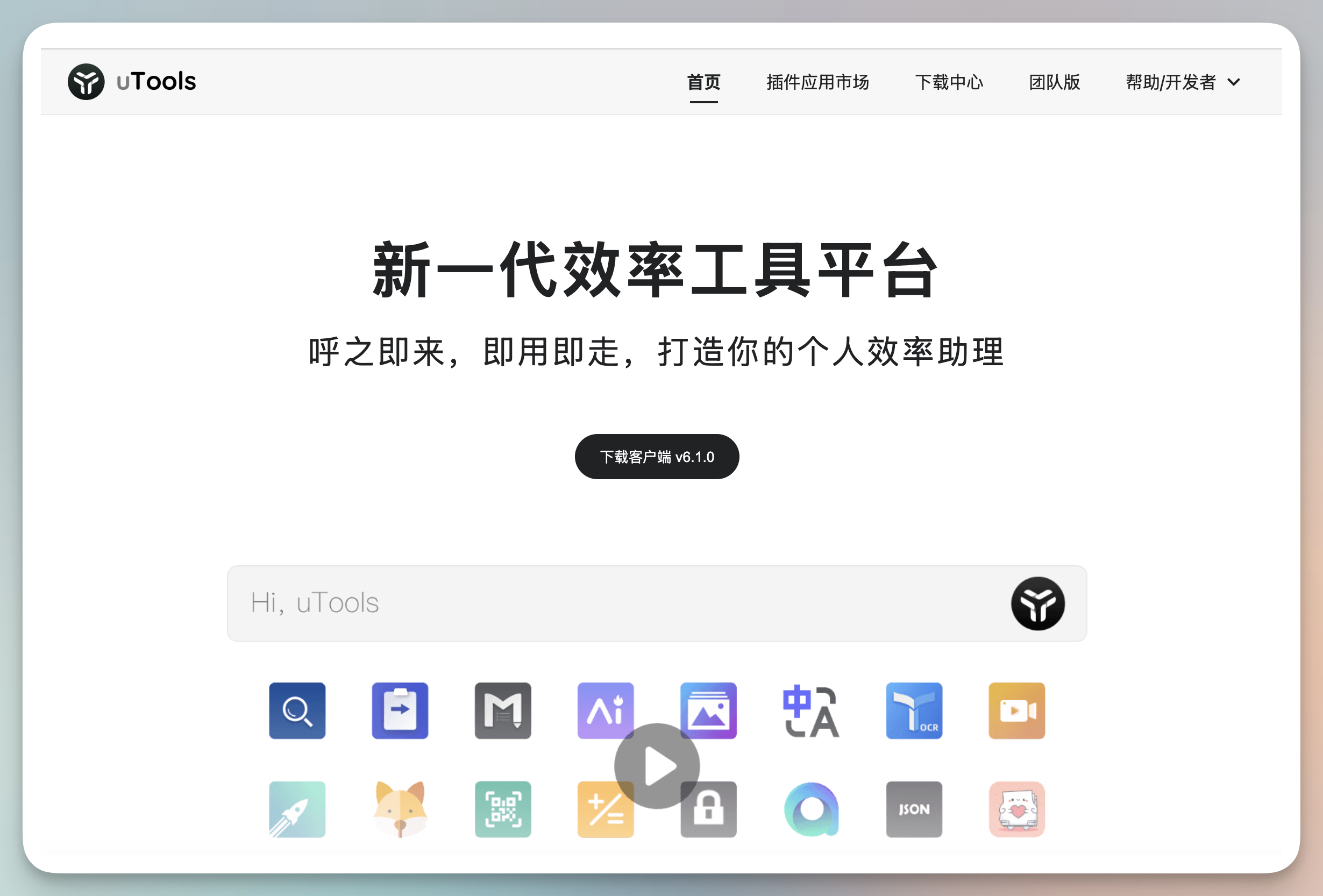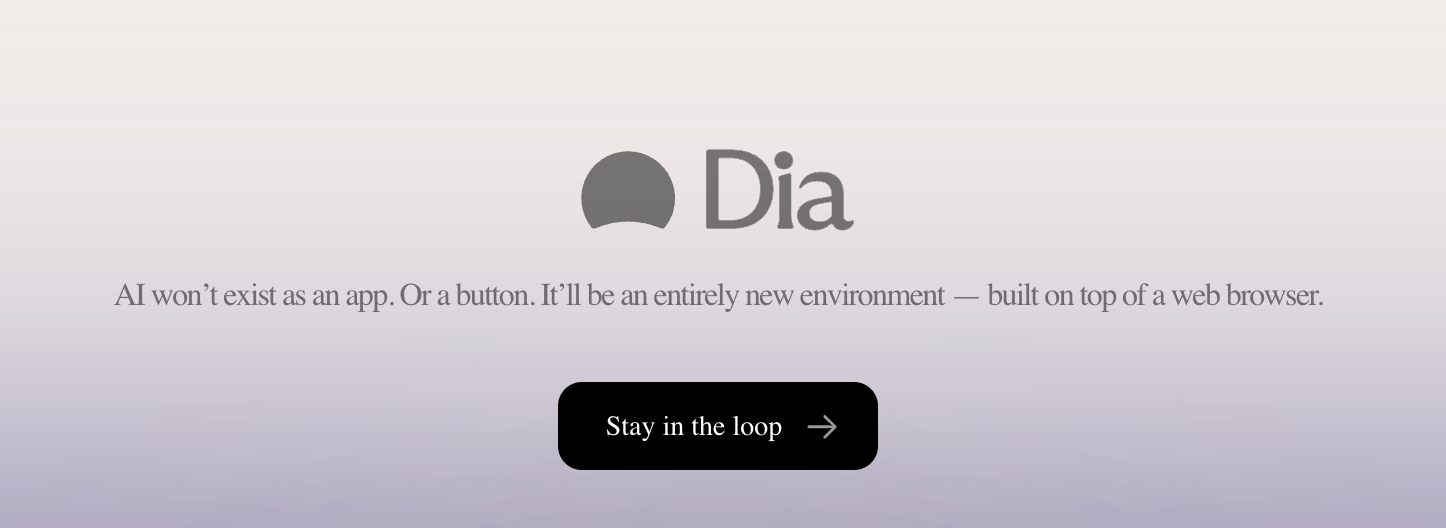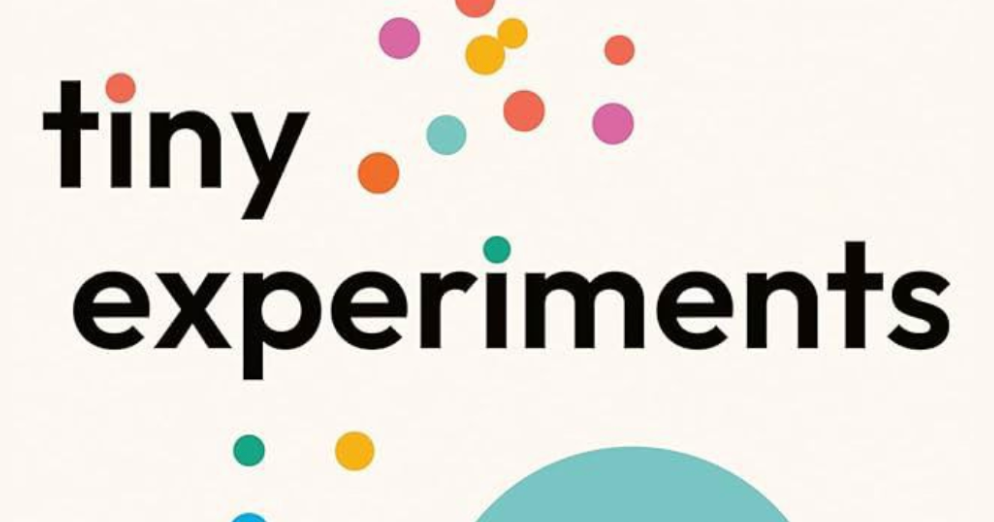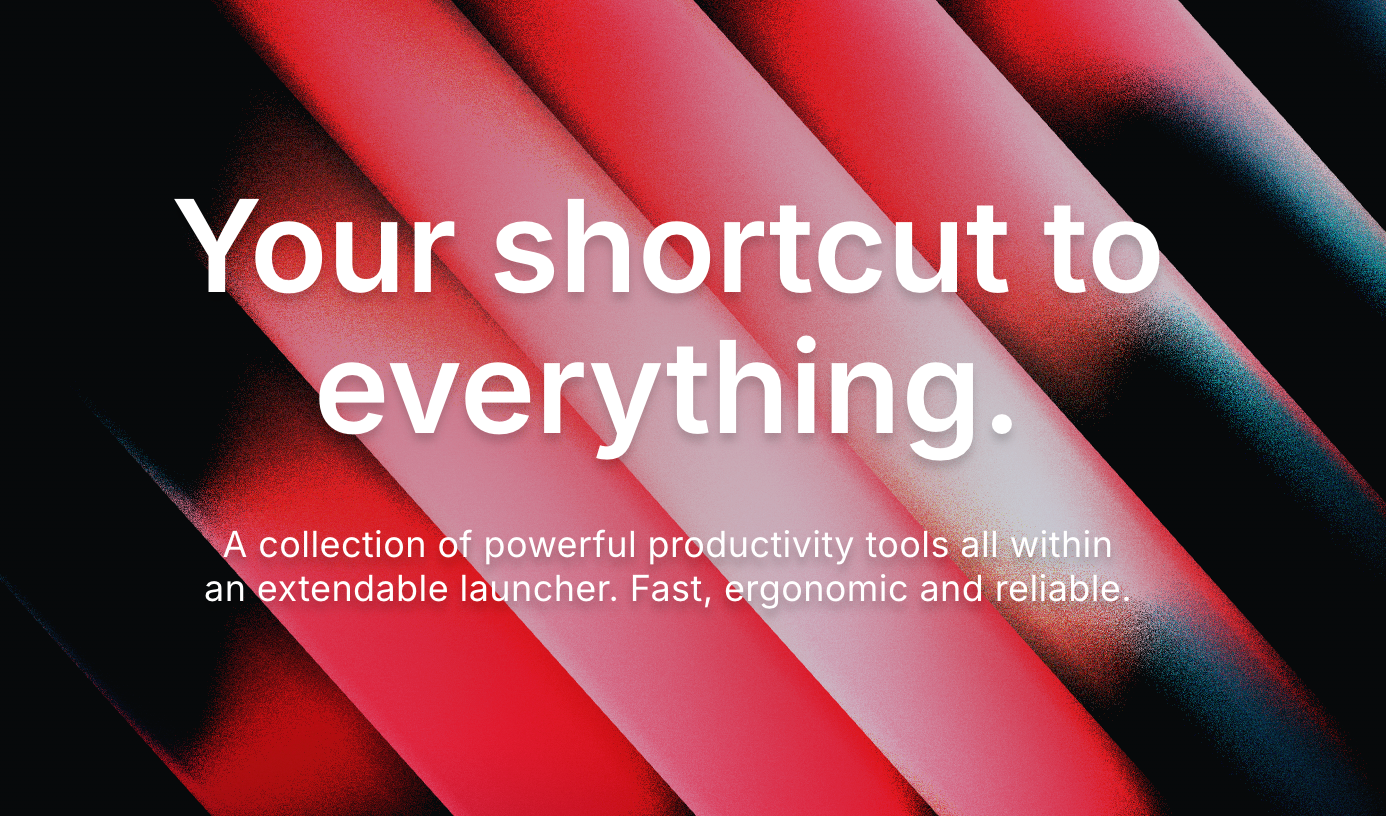
Raycast AI 用的好是神器,用不好是鸡肋。反差这么大的软件真独一份!
Raycast 有多诡异
如果Mac电脑上只允许我保留一个AI工具,我会好不由于选择Raycast AI
上个月,遇到个罕见bug,我心急如焚,直接在 X 平台,冒昧的给他们CEO 发私信,希望尽快解决。
这才让我意识到,我已经彻底离不开这个工具。
没有它,我都快不会用电脑了。
我曾安利过很多朋友用,但不少人,过一段时间都卸载了。
问原因,都说提到没找到使用场景。
为什么我觉得如此优秀的产品,而我的朋友们感受不到价值。
所以我想写一这篇文章,分享自己的使用场景,抛砖引玉。
Raycast 是什么?
Raycast 是一款为 Mac 用户设计的强大效率工具(Windows版本也快上了),可理解为一个应用启动器和命令中心。
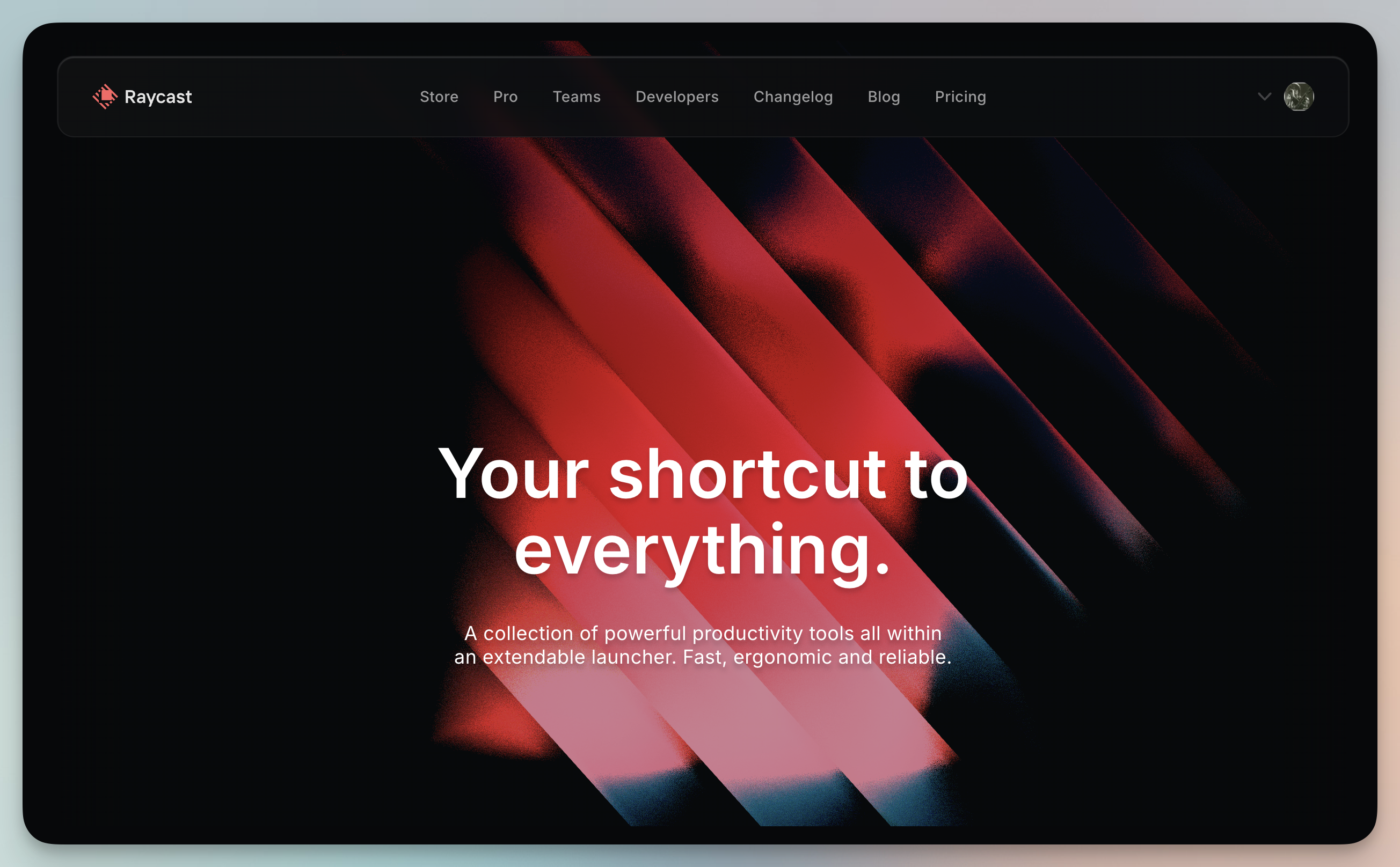
设计理念:通过键盘操作提高工作效率,减少鼠标点击和应用切换时间,让工作流程更流畅。
都知道,上下文切换是效率的大敌。
当你费劲半天去找某个东西时,很容易忘记上一秒要做什么。
苹果系统自带Spotlight和老牌第三方启动器Alfred,也是为了解决这个问题。
那Raycast的优势什么呢?
- 界面更现代,更漂亮。颜值即正义,没毛病。
- 极强大的功能扩展,截止去年5月,有1000多个扩展,含大量知名软件。
- Raycast的AI功能,让 AI 永远都在指尖,如影随形。
注意,第三点极为重要,如果没开 Raycast AI订阅,那Raycast只是一个普通效率工具,比Spotlight强,但也仅限于此。
但有了AI的加持,完全不一样的体验。
正确使用Raycast AI的第一步
给 AI Chat 功能加个快捷键:control + option + command + L
建议设置同时按三个按键,再加一个字母。 不担心按错,很少跟其他软件按键冲突。
当然,你也可以设定其他的组合。 但是,一定要设置,否则就失去快捷的意义。
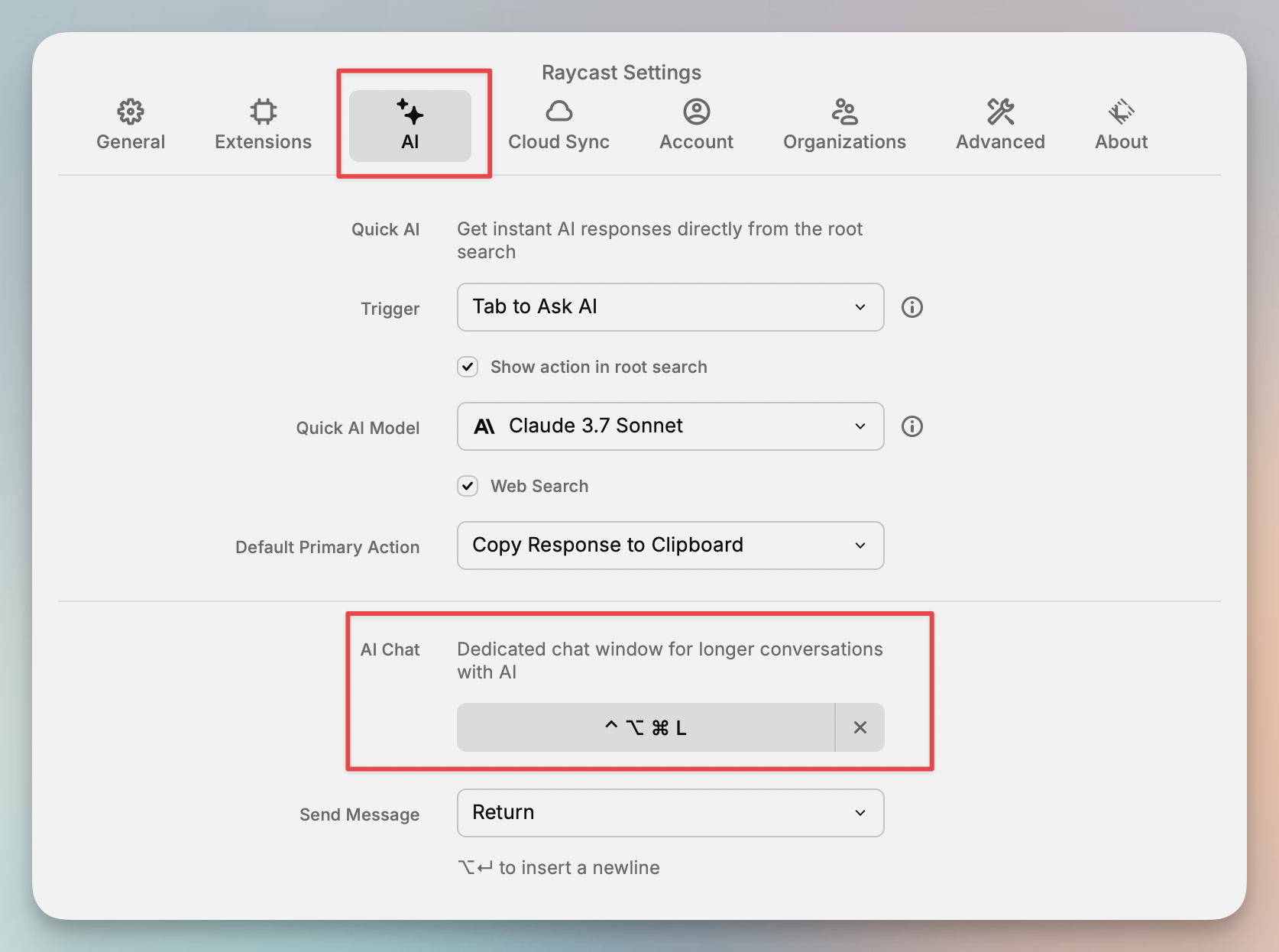
AI Chat 用途
按快捷键唤起 AI Chat,随时跟任意大模型对话。
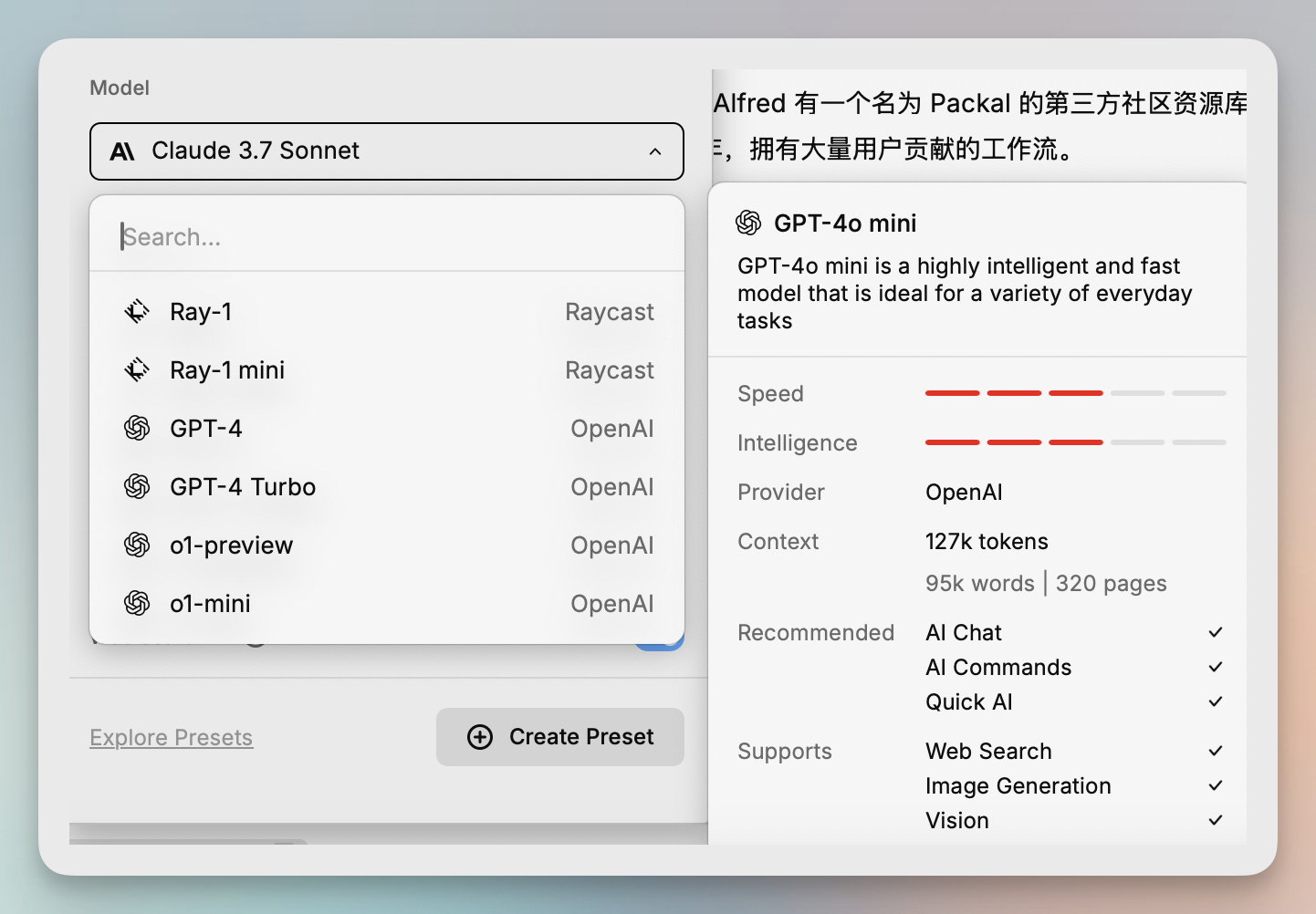
几乎你能想到的所有开源、闭源AI模型,全都能用,而且给的量很足。
- 标准模型(如 GPT-4o Mini、Claude 3 Haiku):每小时 200 次请求,每分钟 10 次。
- 高级模型(如 GPT-4、Claude 3 Opus、Deepseek R1):额外限制 每 3 小时 75 次和每天 150 次。
- 开源模型(LLama 70b、Mistral等):完全免费用。
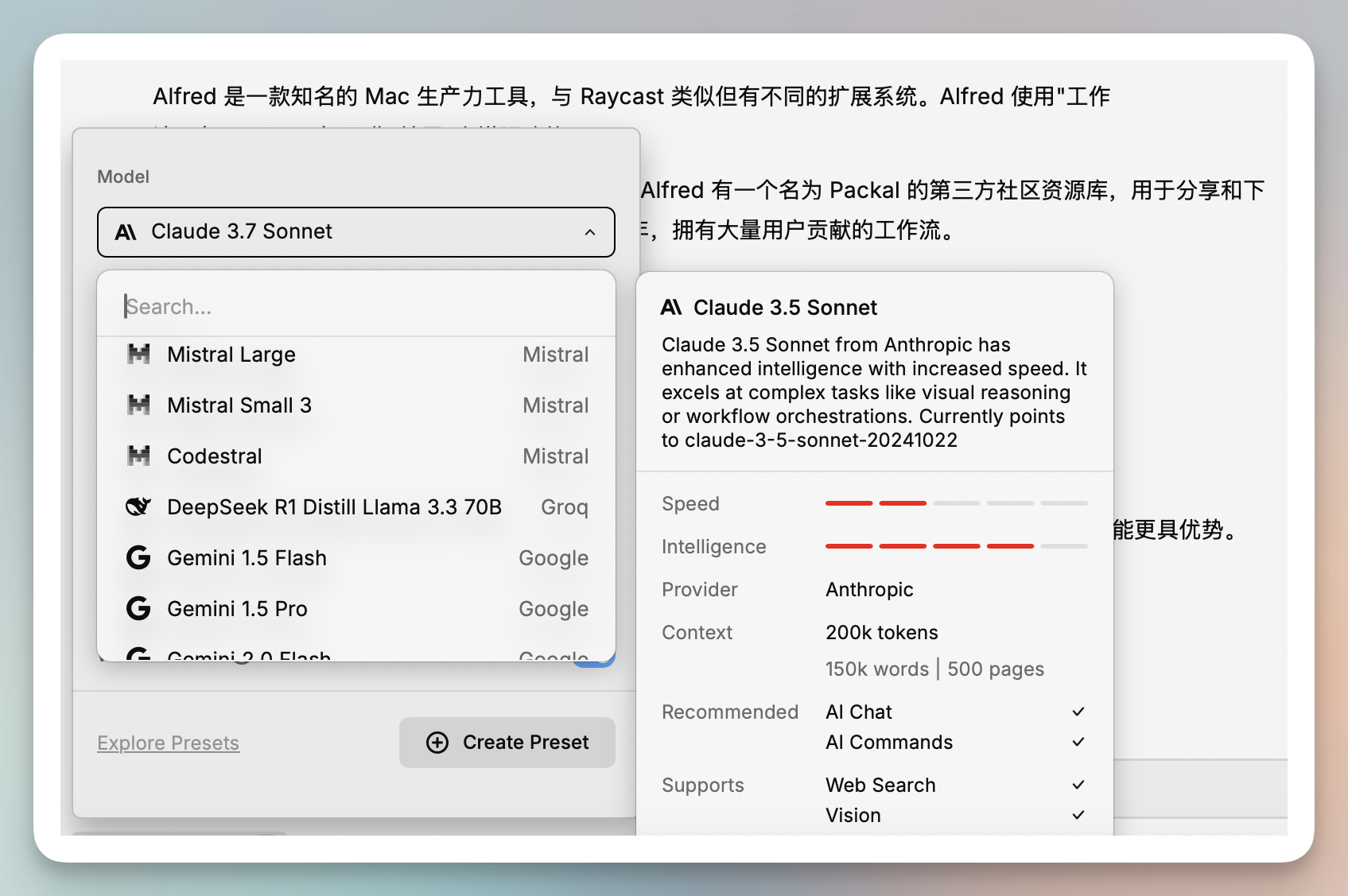
而且,模型都设置联网,调Temperture等。
比如,我问北京今天限行,直接联网查北京交通和北京政府的信息,答案准确无误。
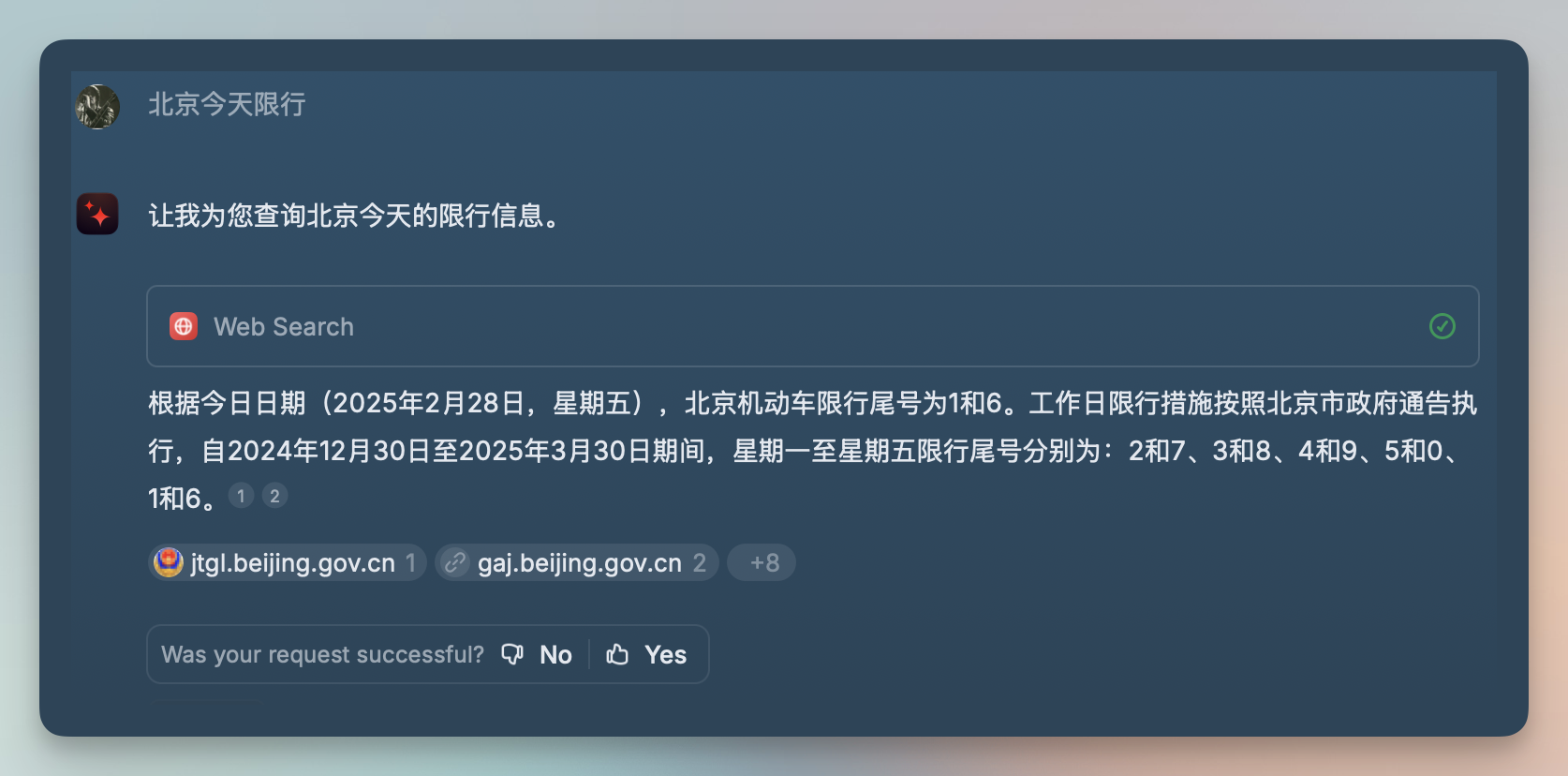
自从有了AI Chat,几乎很少再用搜索引擎。
另外,还支持视觉识别,任意截屏粘贴,让它回答问题。
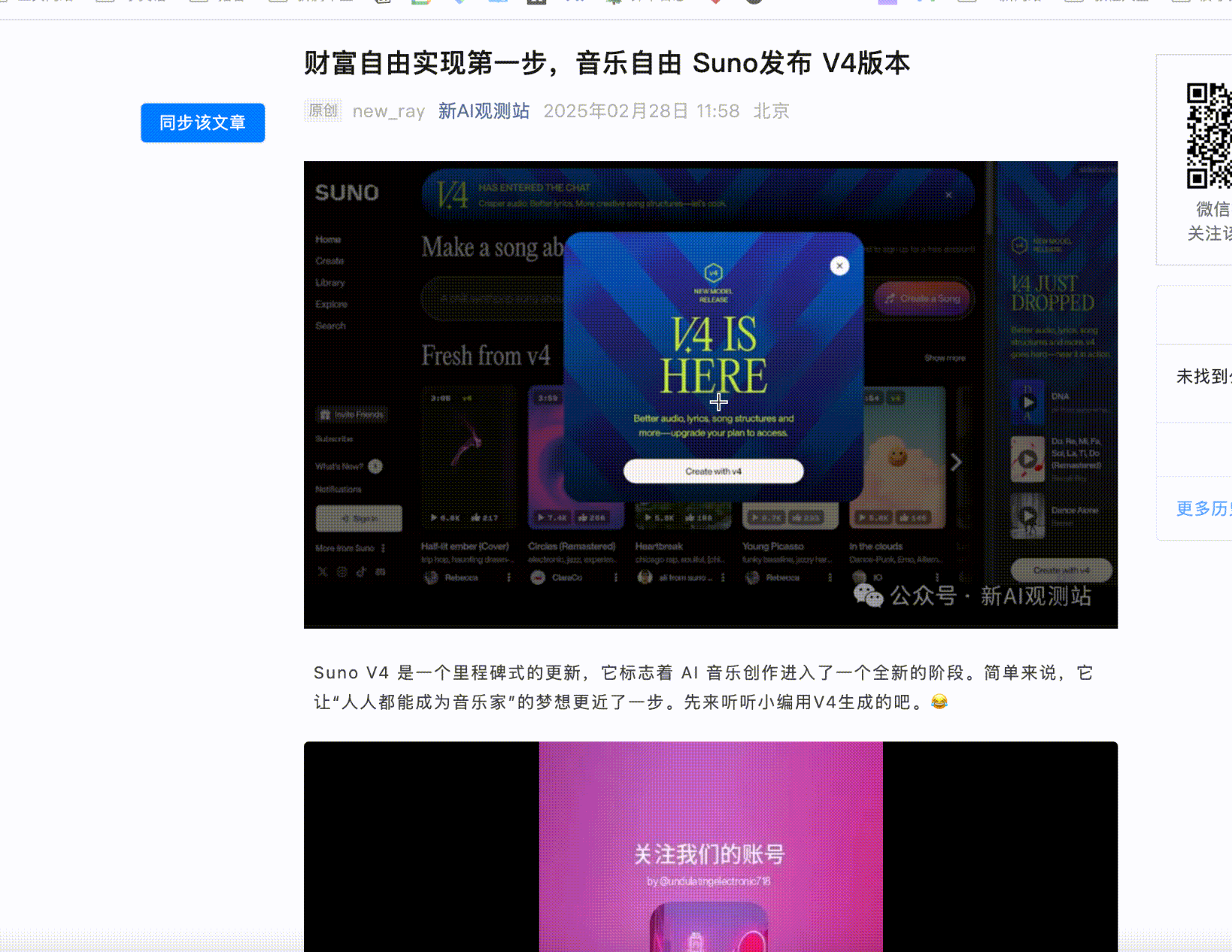
无论OCR识别文字,还是参考写代码,都能搞。
浏览器增强
浏览任意网站,都可以唤起AI处理,无论总结,翻译,仿写,提取URL等等。
演示:访问Paulgraham一篇文章,让它总结摘要。
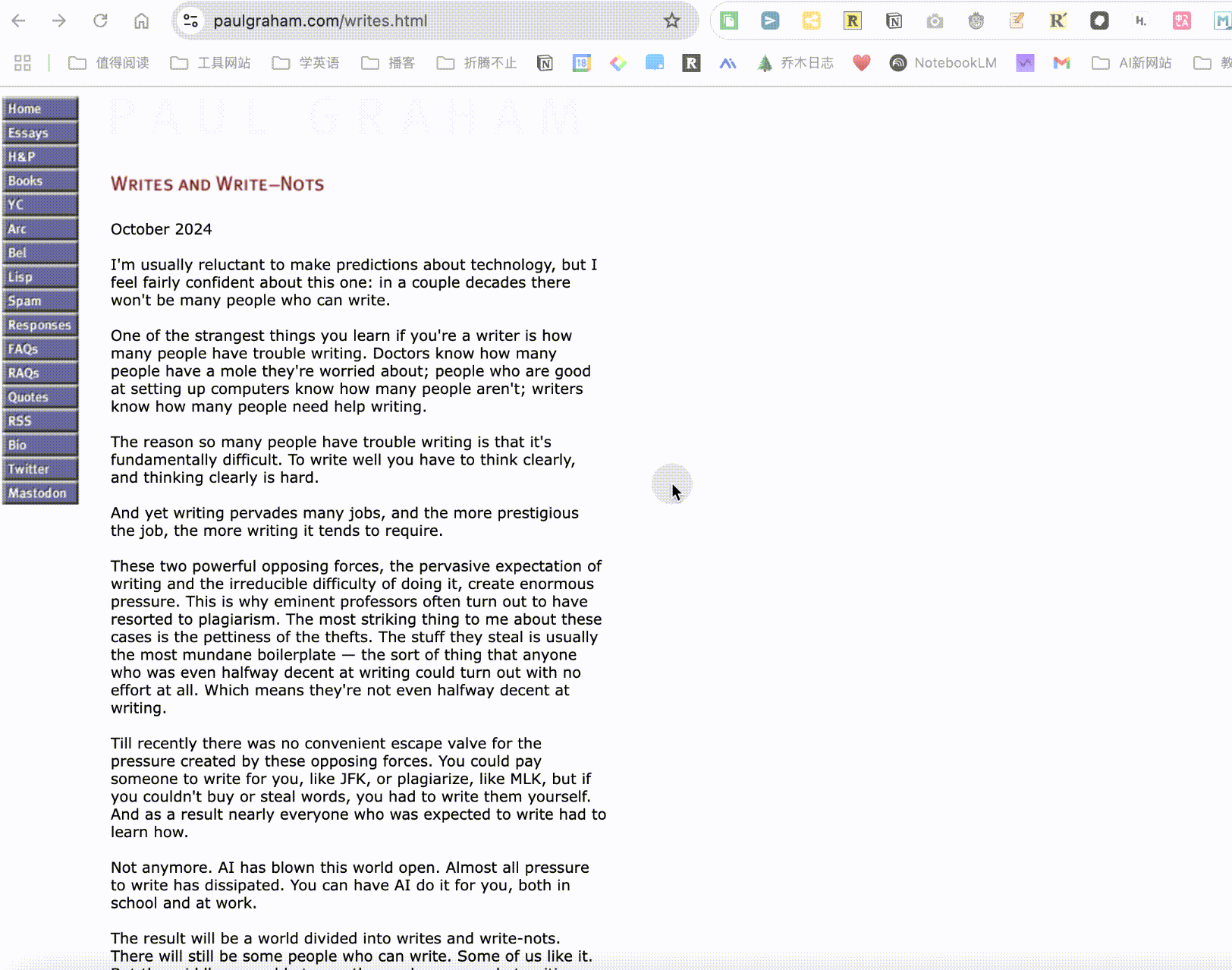
如何实现?
装上官方Chrome插件:Raycast Companion
按下Option + Space唤起 Raycast 框, 搜索“Create Al Command”,按下面设置。
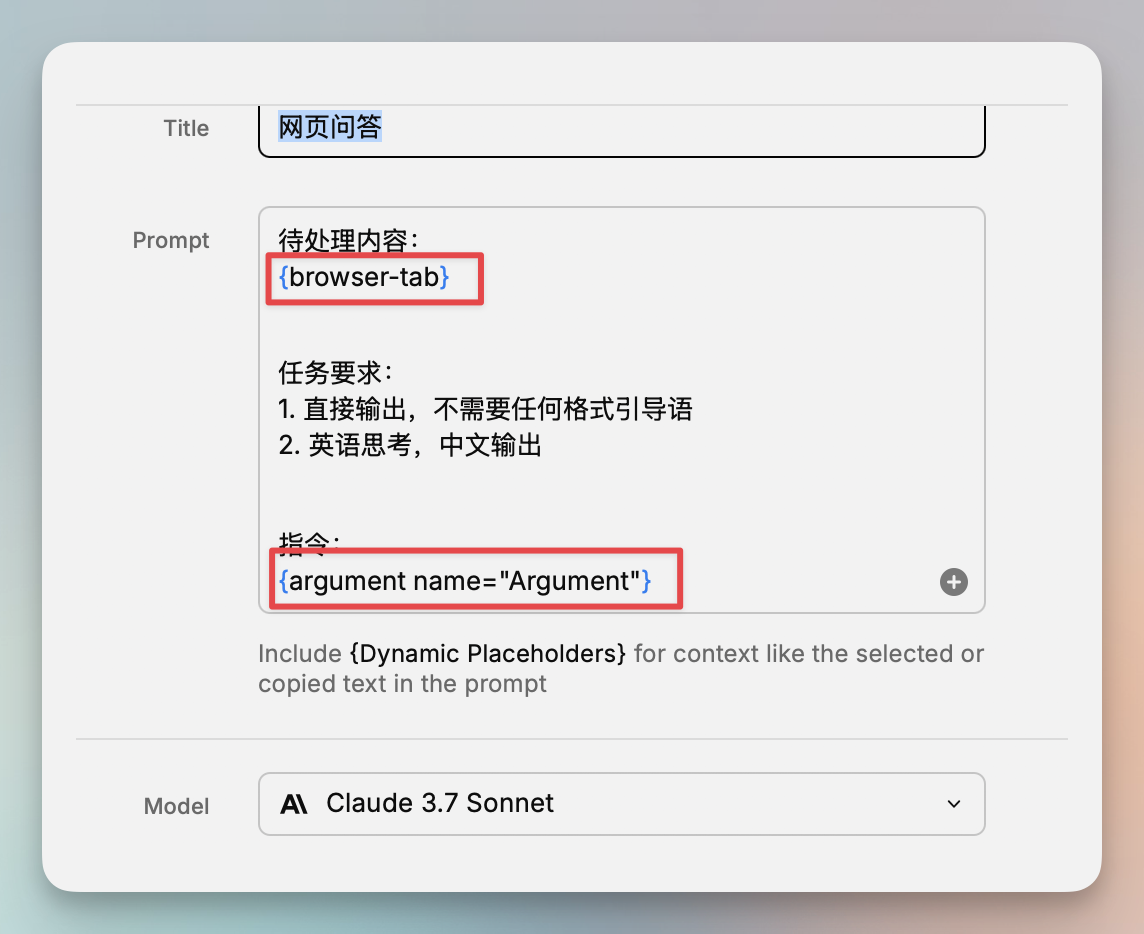
我想重点介绍下参数,真的非常有用:
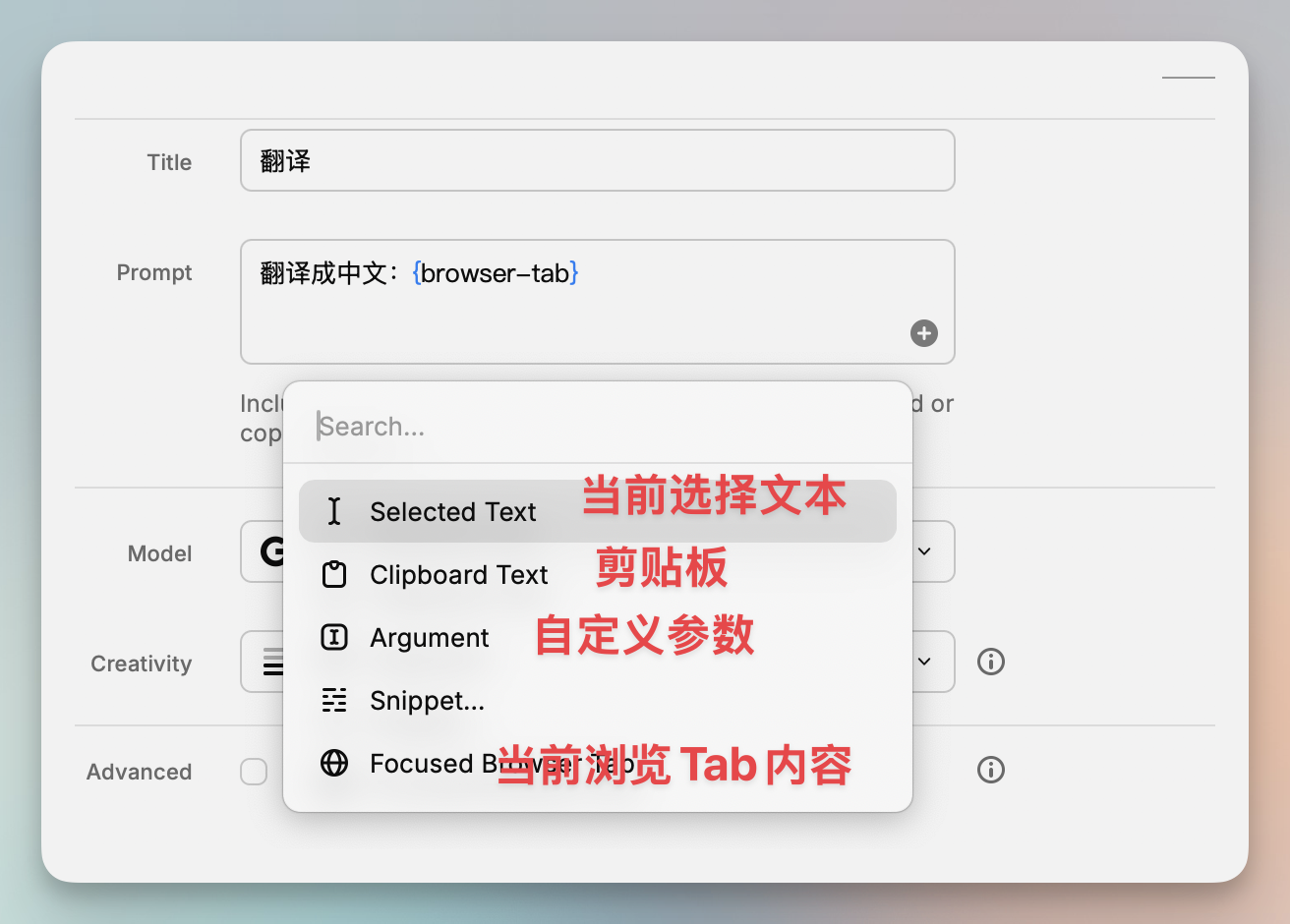
比如Selected Text(当前选择的文本),就可以写Prompt做即时翻译或解读,就不用买Popclip这类软件。
比如Focused Browser Tab,会读取当前Tab网页内容,写Prompt总结摘要或问答。
再比如,Clipboard Text,读剪贴板,那复制一段文本,写个Prompt 让AI基于内容生成爆款标题。
基于工作流,你可以定义大量个性化Prompt,最好都加上快捷键。
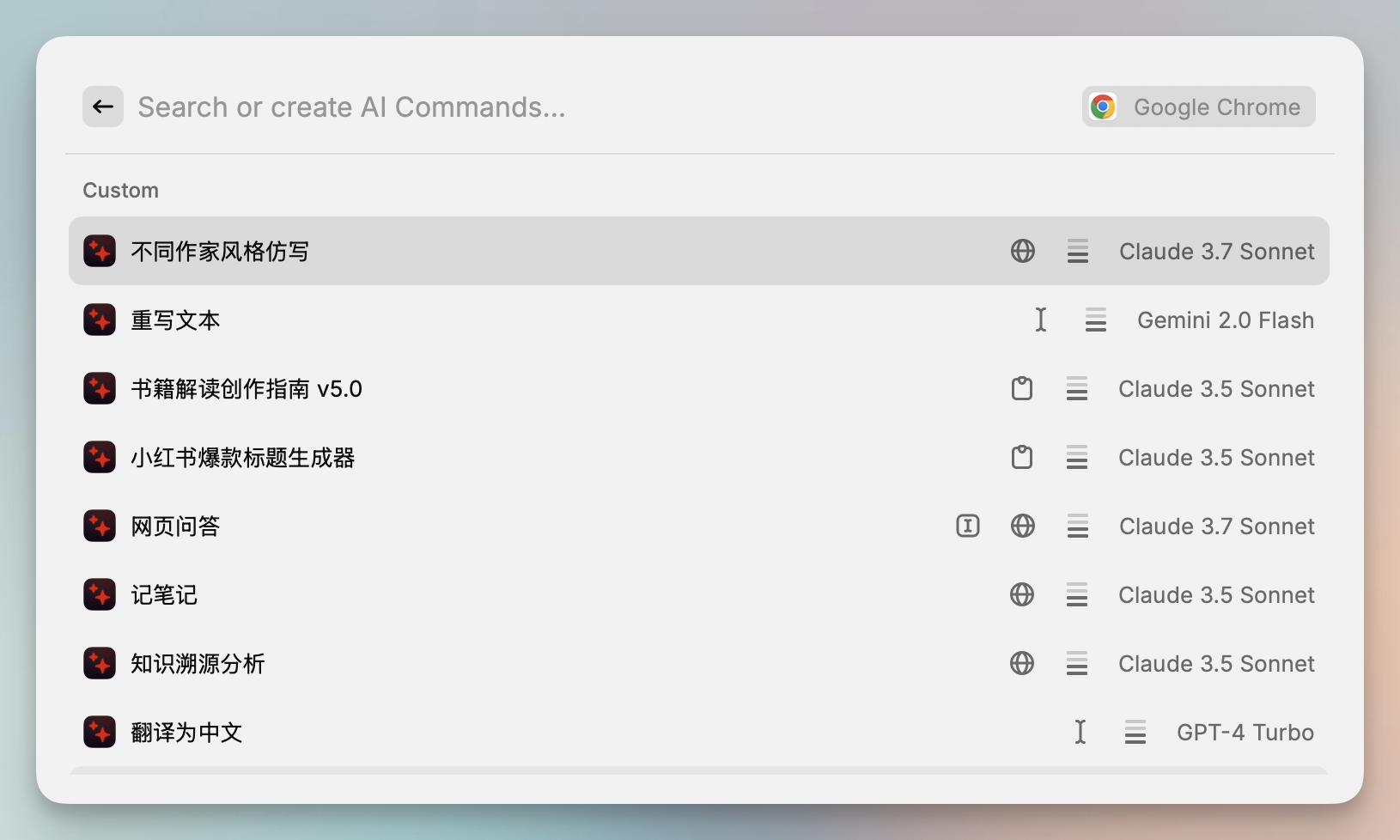
如果不会写或懒得想,可以这里复制: https://xiangyangqiaomu.feishu.cn/wiki/LJJWwyDj3i1sjpk41J9cuAlXntb?fromScene=spaceOverview
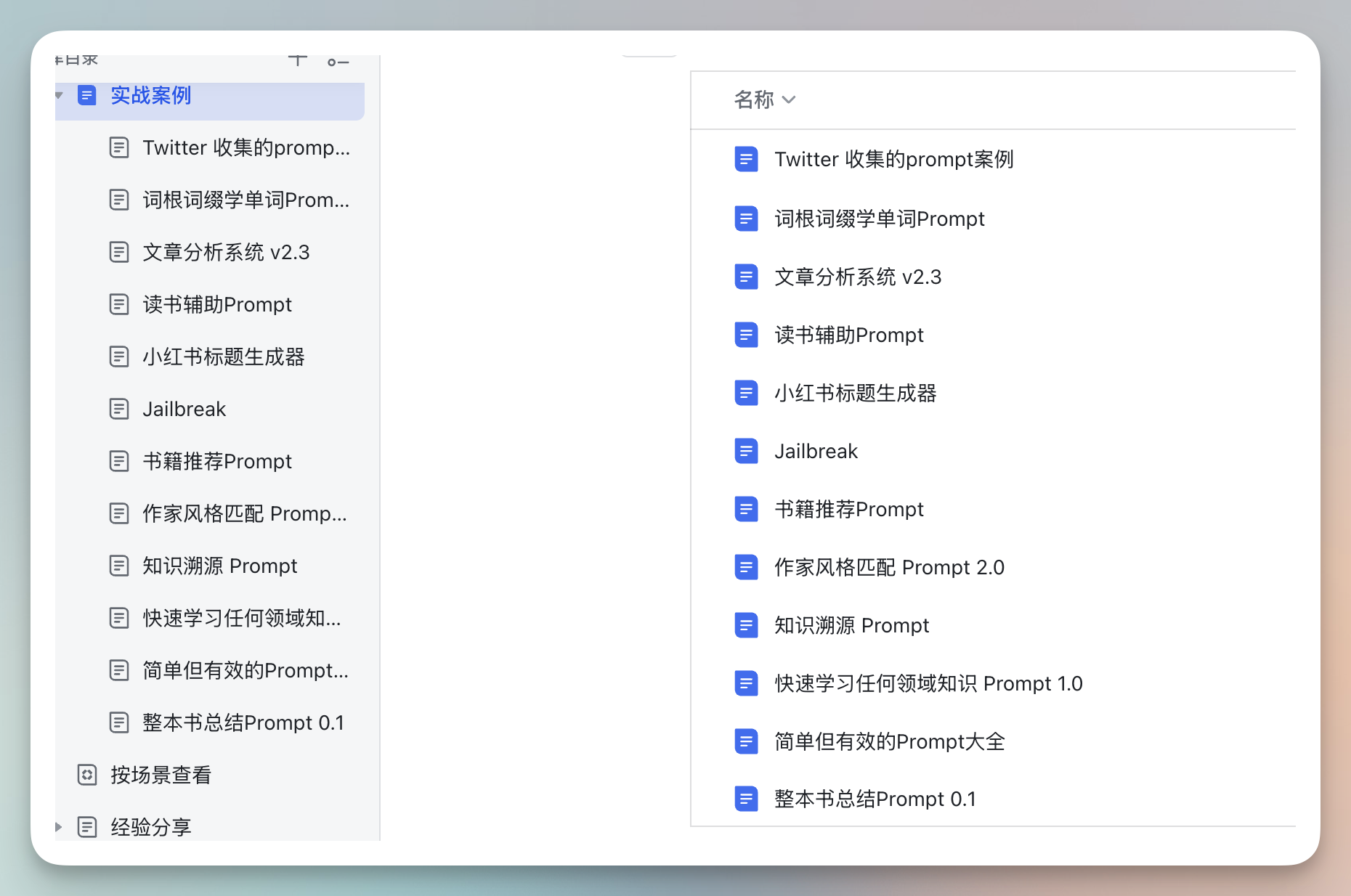
演示:换个作家风格改写我的Twitter内容
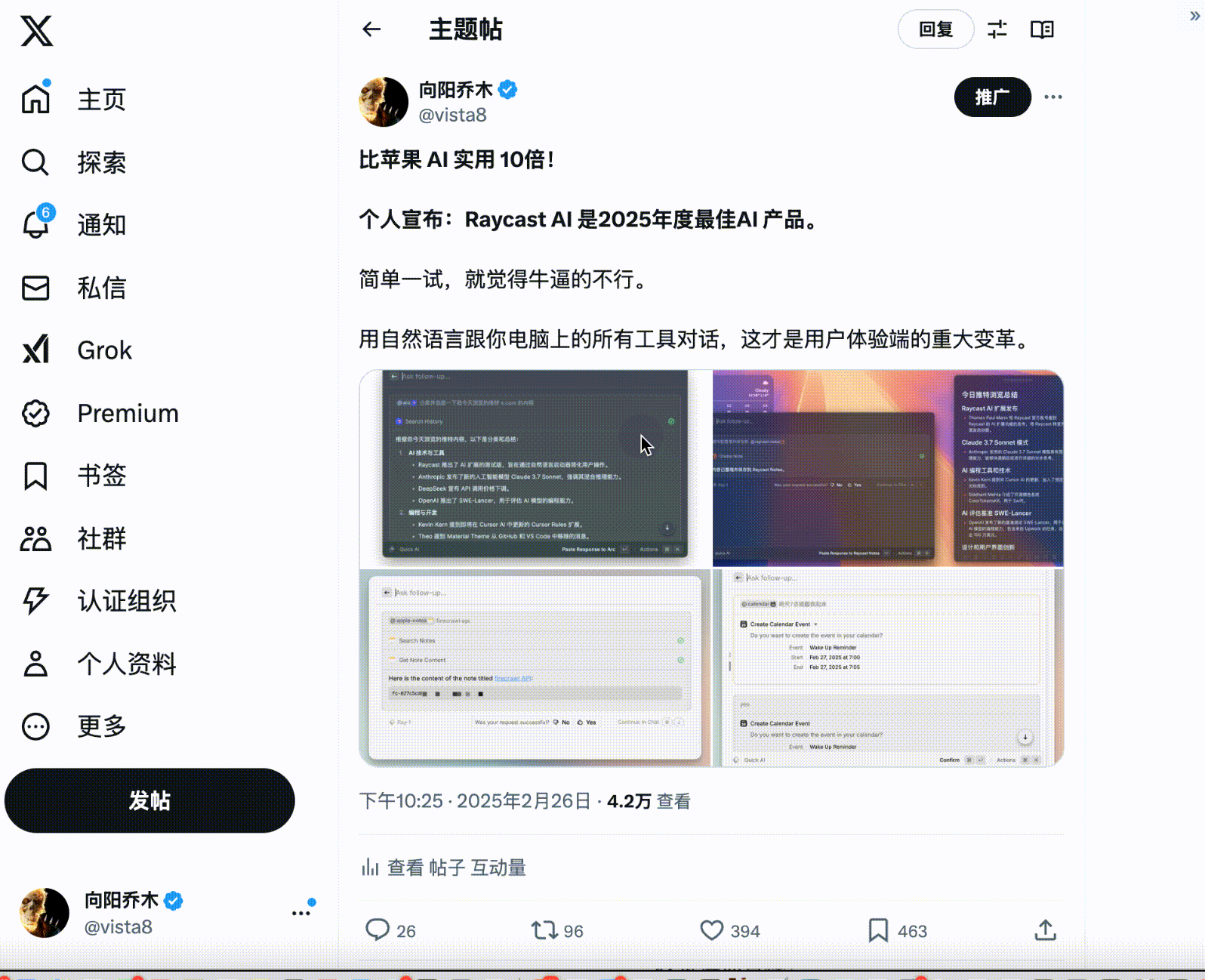
最近上线的 AI Extension
昨天上线的 AI Extension 更是把Raycast AI的用法进行了升级。
以后可以自然语音对话,控制各种软件。
比如我问Firecrawl的API,它直接搜索我的所有Apple Notes,给查询结果。
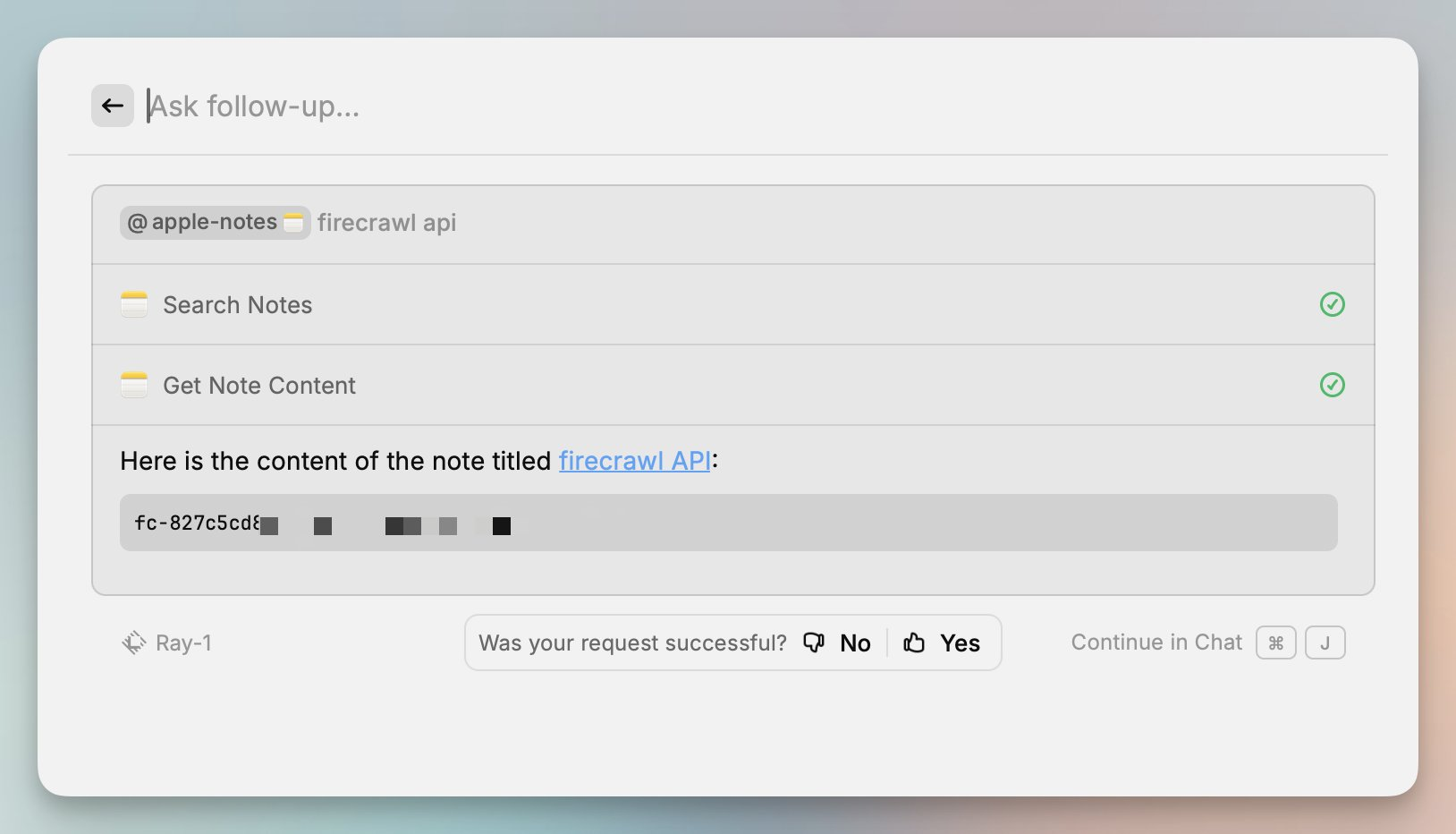
比如查询我昨天看了什么网站,分类整理
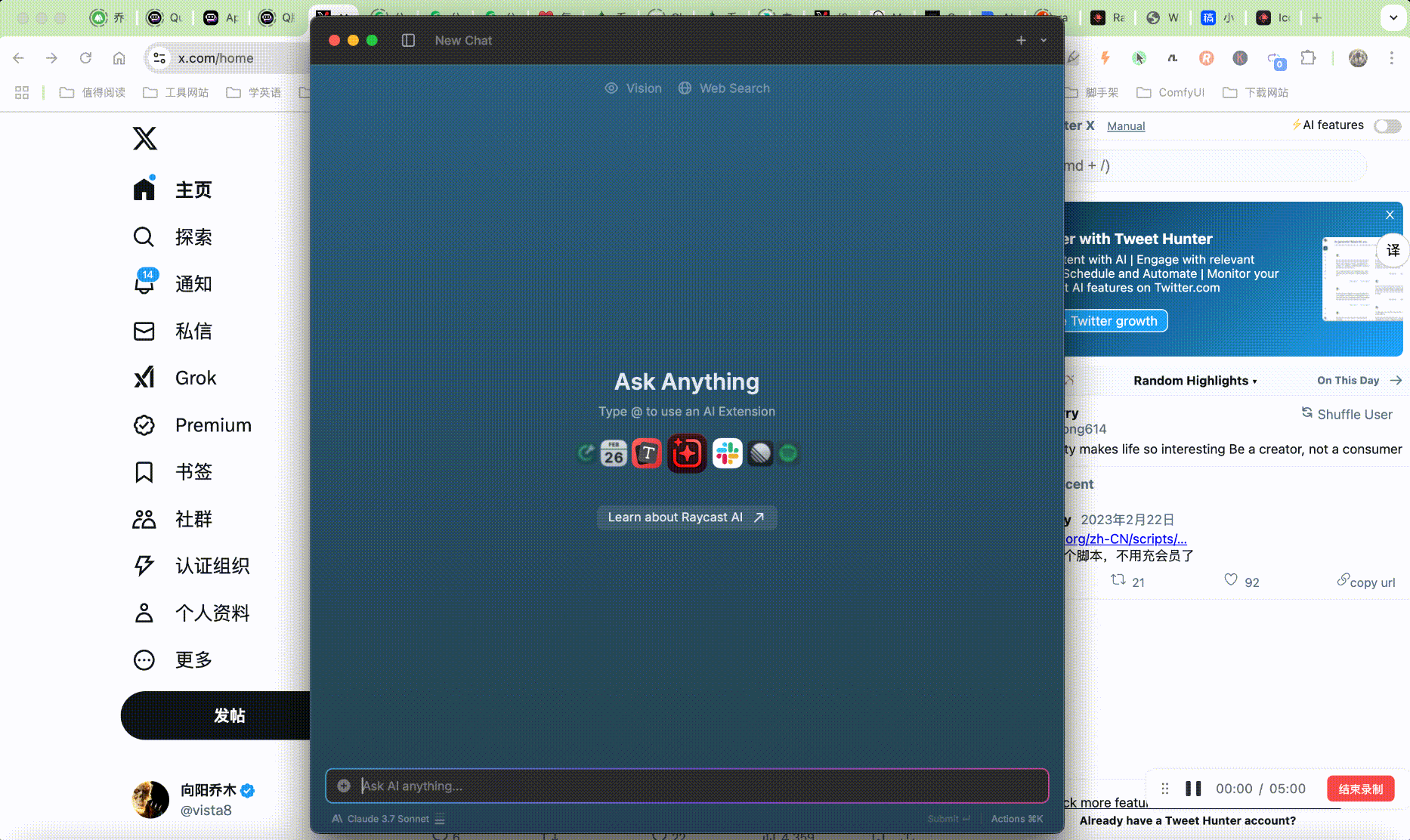
只需@ 对应软件名字,甚至能组合调用形成Workflow。
想象空间非常大,这比苹果AI实用的多。
Snippet功能
可以把常用邮箱、地址、电话,编程常用的代码片段,都创建为Snippet。
相当于给一个代号,你只需要敲几个词,就能自动补全。
示例如下:
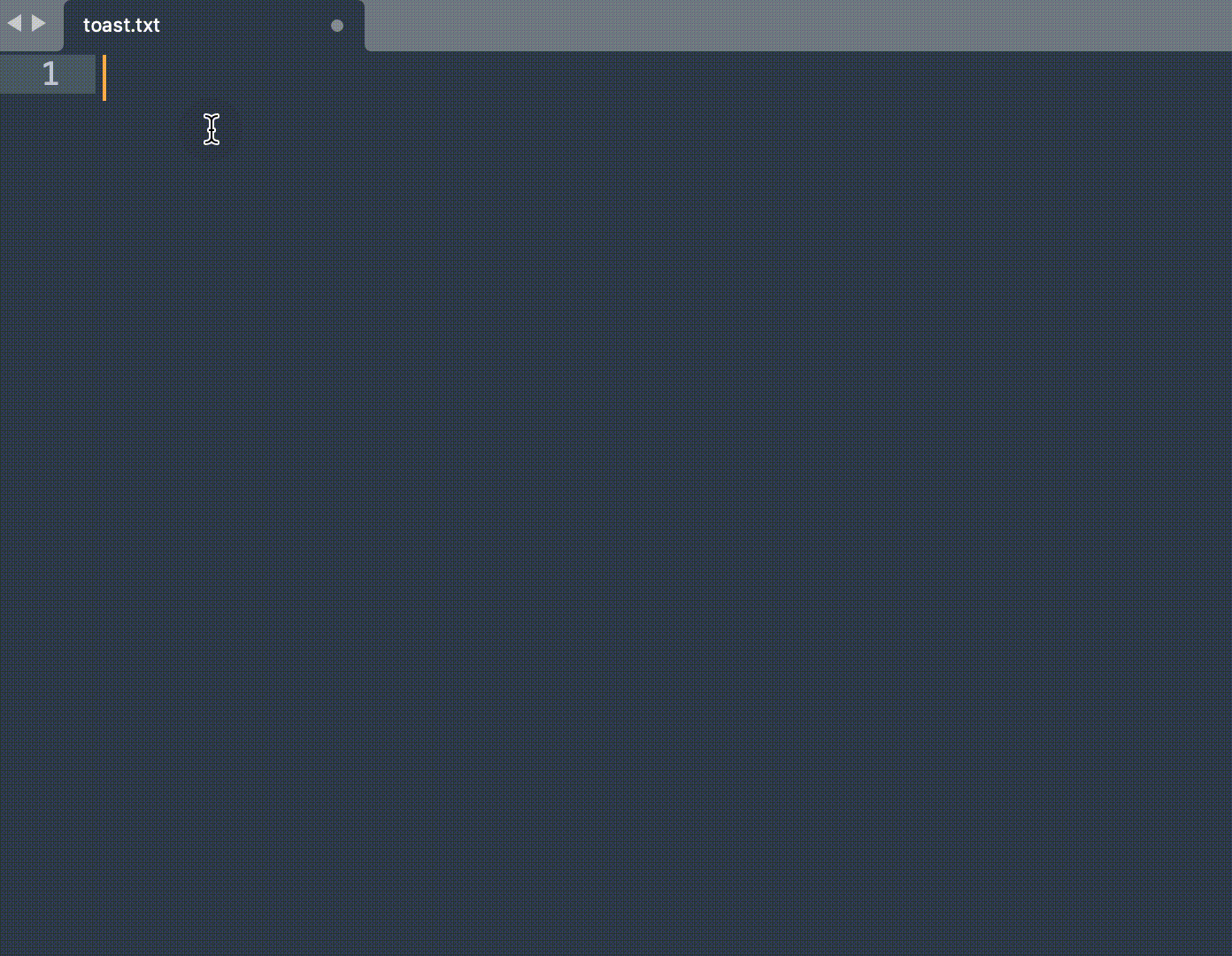
其他 Raycast 本身的功能
小工具All in One
装了一个Raycast,相当于装了无数个小工具。
比如唤起Raycast 框,输入Max,就能控制当前窗口,选择放大,还是变一半贴左排等。
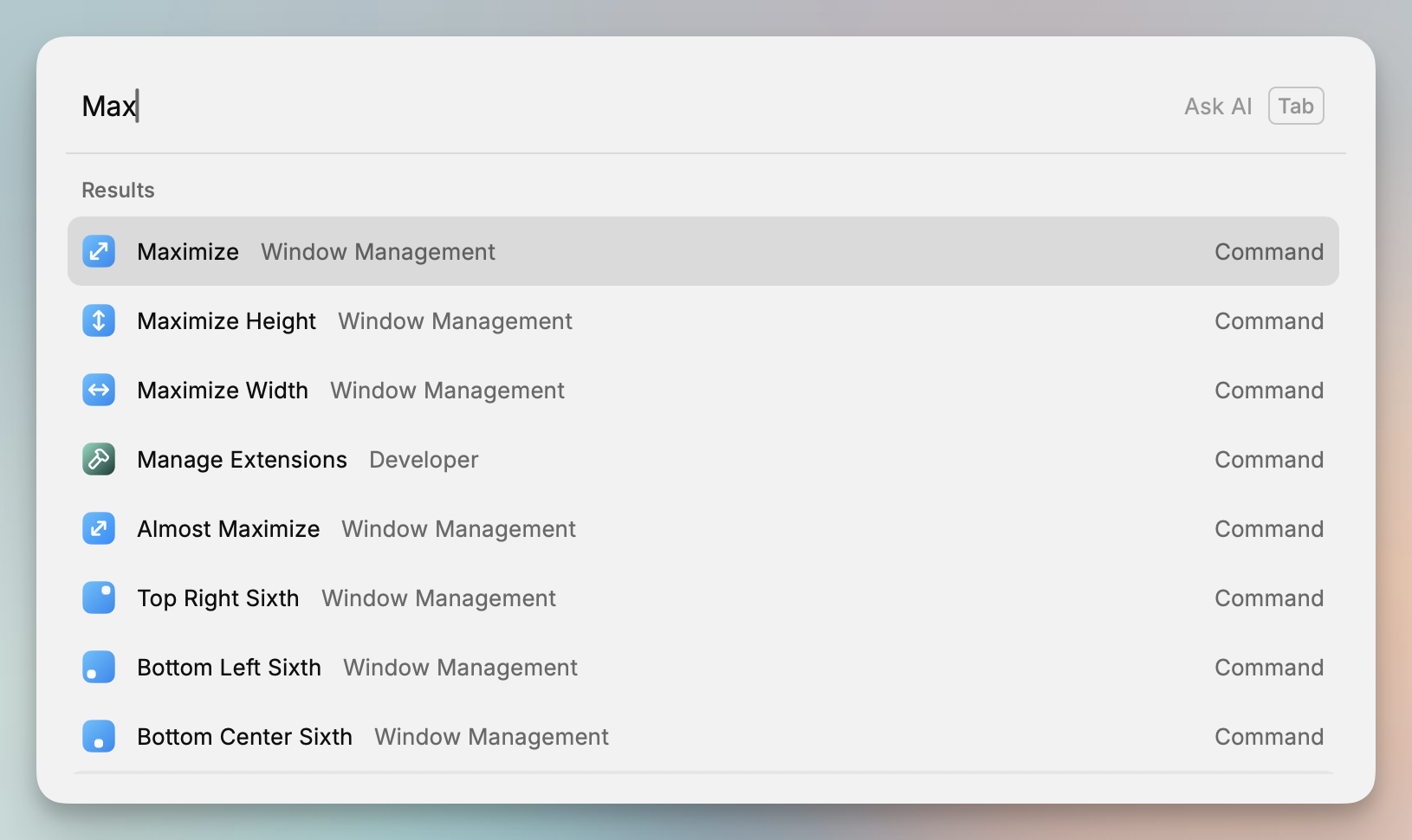
比如唤起Raycast 框,做一些货币换算:
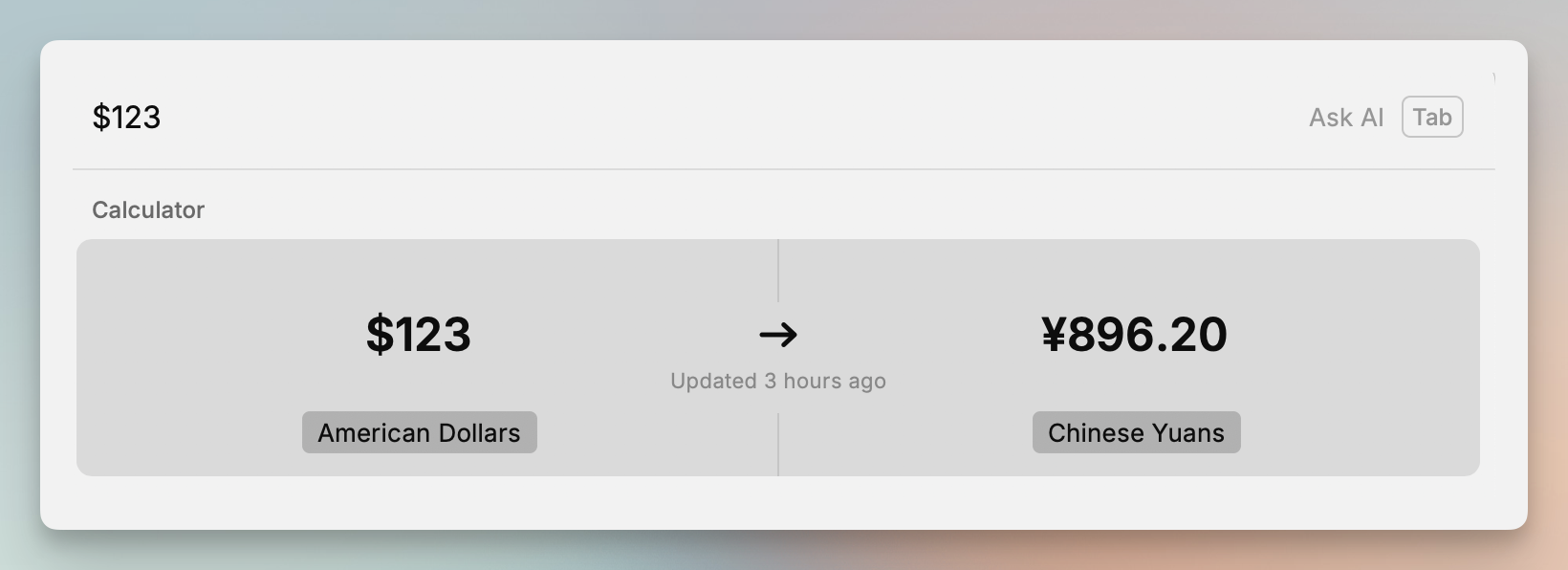
加减乘除运算
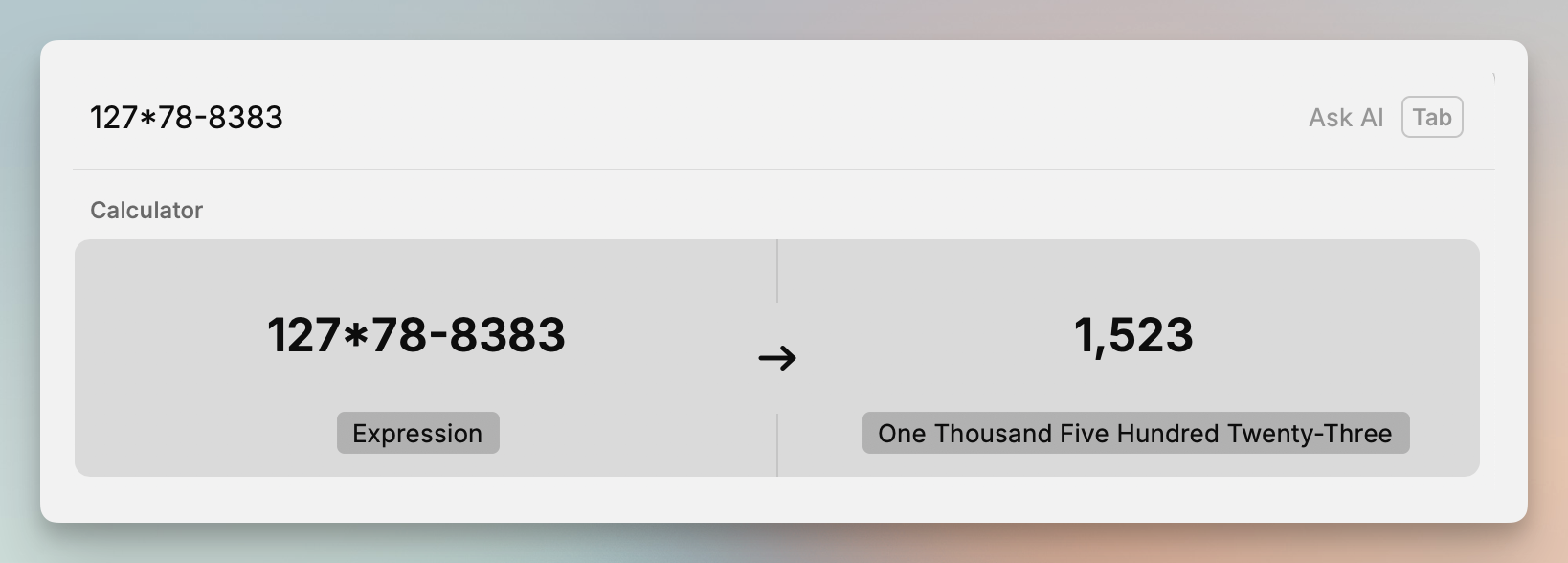
时区查询
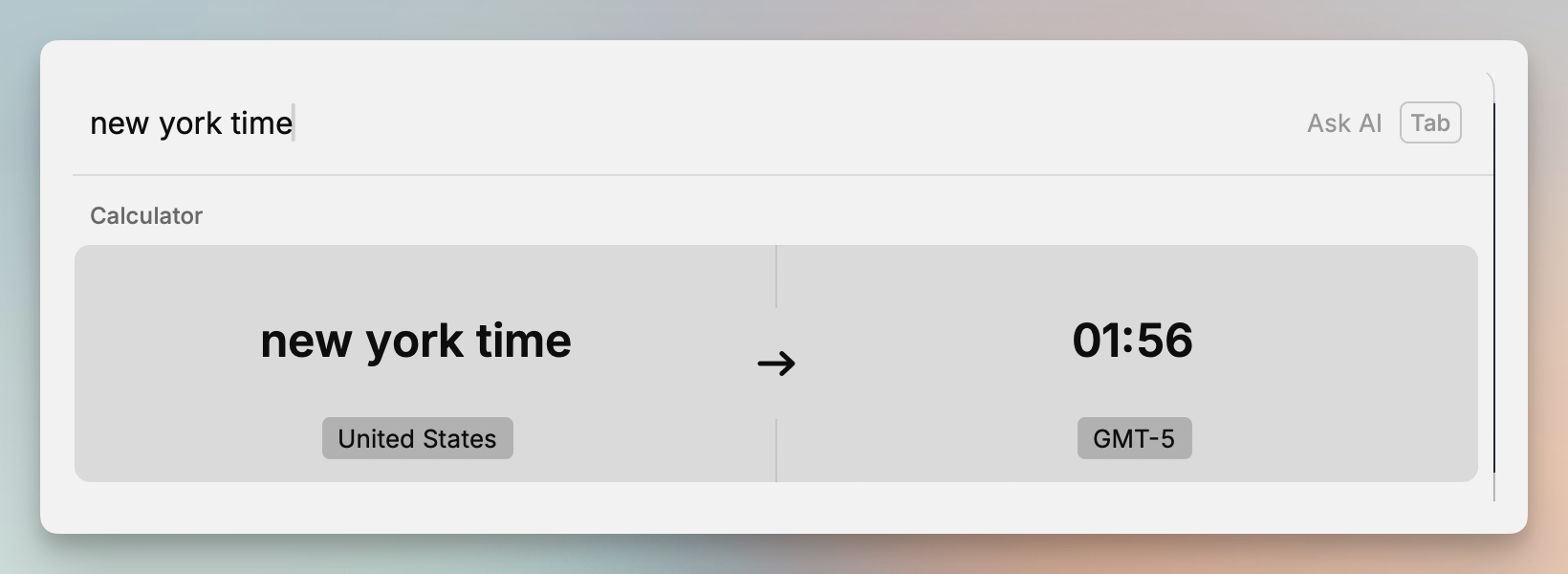
启动专注模式(设定番茄钟等)
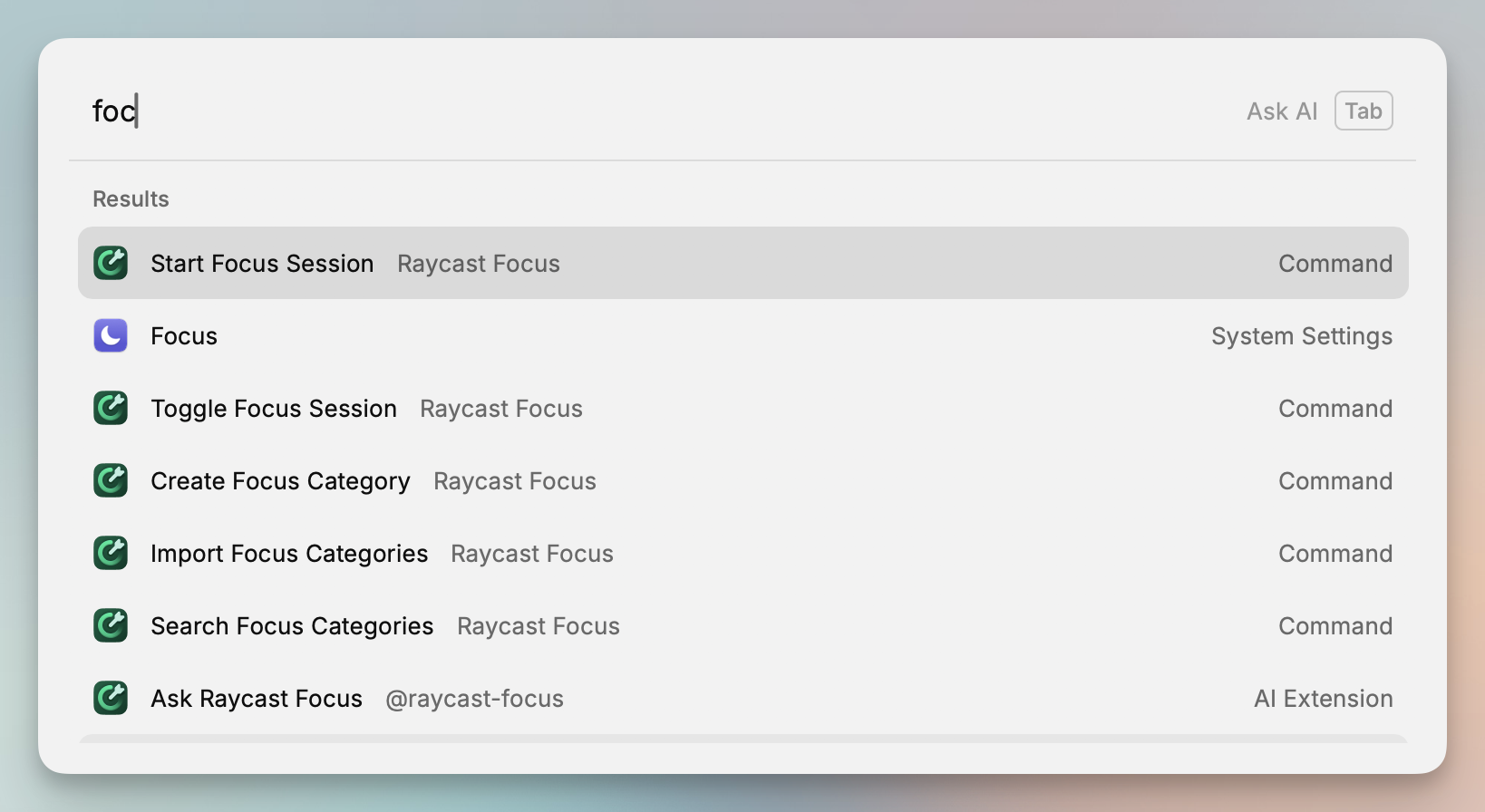
搜索Emoji
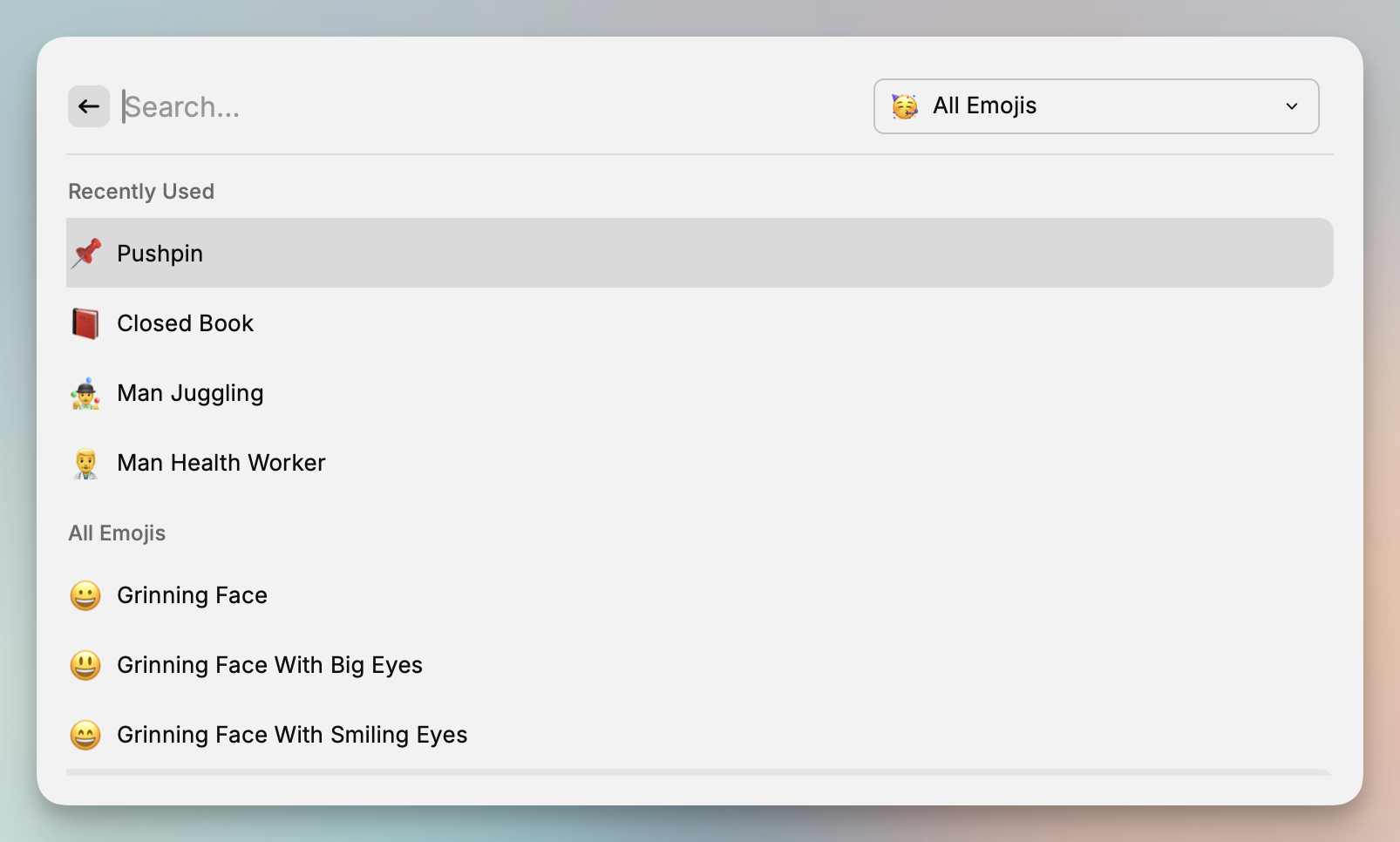
以上多数是内置工具,视野再放大些,应用商店有1000多个工具等着你。
几乎没有流行软件不支持Raycast
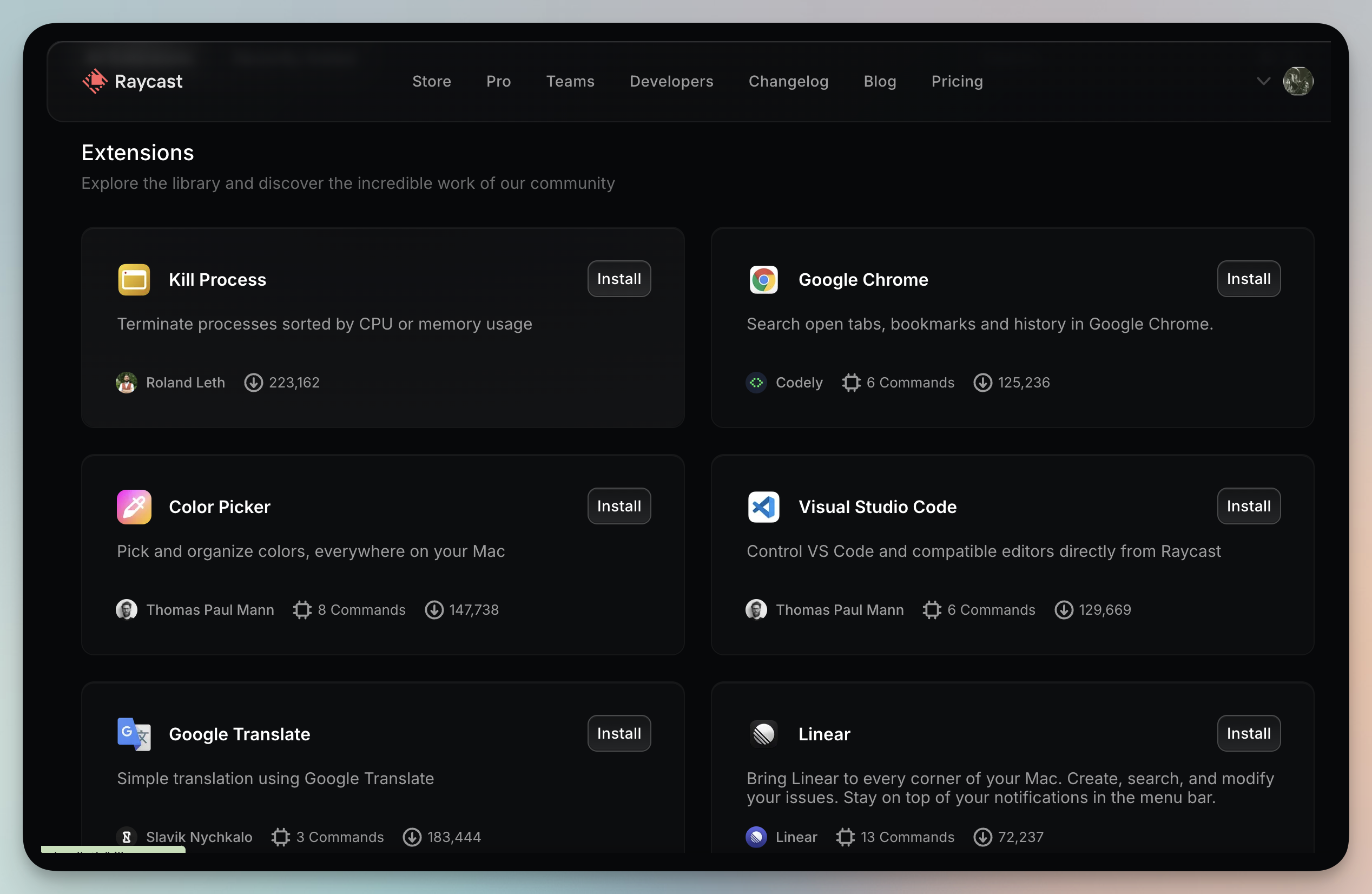
地址:https://www.raycast.com/store
最后
唯一美中不足,他们迟迟没上线Windows版。
如果着急用类似工具的,可试试国产平替。(有人推荐,我没用过) https://www.u-tools.cn/